Q:Word で EndNote を利用しているときに「EndNote Select Matching Reference」という画面が表示され、指定したスタイルの書式にならない
Word で EndNote の CWYW ツール(=引用挿入などの機能)を利用すると、[EndNote Select Matching Reference] という画面が出現することがあります。
[EndNote Select Matching Reference] の画面が出現する場合、引用挿入したときに出力される { } に囲まれている一時引用の情報と完全に一致する文献情報が自身の EndNote ライブラリに保存されていないため、どの文献を引用に使用すればいいのか EndNote が判断できず、ユーザーに聞いてきている状態にあります。
画面例)※左:Windows 右:Macintosh
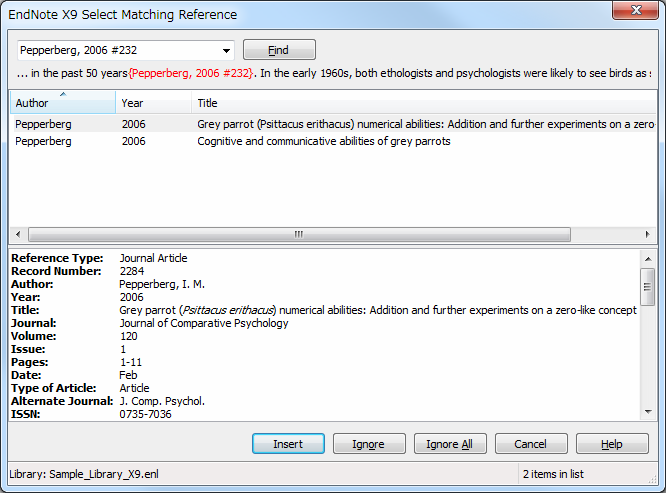

EndNote はライブラリ内のデータと完全一致する情報を特定できない { } の内容を赤字(または太字)で表記します。上記画面例では、画面上部の赤字(太字)の部分 {Pepperberg, 2006 #232} の情報が、現在開いている EndNote ライブラリ内のどの情報とも合致しないことを示しています。
※複数の文献が一箇所にまとめて引用されている場合、そのすべての引用文献の情報が赤字(太字)で記載されてしまいます。予めご了承ください。
このとき、EndNote は { } 内の情報を基にライブラリ内検索を行い、関連性の高い情報(=引用に使用しているのではないかと思われる情報)を列記してくれます。画面例の場合、真ん中の欄の二つの文献がそれに該当します。
真ん中の欄で文献を選択すると、画面下部に選択した文献の詳細情報を表示してくれます。文中に引用する文献であった場合 [Insert] ボタンをクリックすると、その文献が引用されます。
引用する文献情報が表示されていない場合、画面上部の [Find](または [Resolve Citation])の入力欄に引用に利用する文献情報を入力し、検索してみてください。それでも見つからなかった場合は [Ignore] をクリックし、下記の原因に当てはまるものがないかご確認ください。
【原因】
EndNote ライブラリ内から一時引用と合致するデータを見つけることができない主な原因は以下の 5つです。
- 現在の Word アドインが EndNote ウェブ版のアドインになっている
- 現在開いている EndNote ライブラリとは別のライブラリに保存した文献を引用した
- 共著者など別の人物が、当人の EndNote ライブラリから Word に文献を引用した
- EndNote ライブラリに保存した文献情報の [Author] や [Year] の情報が空欄である
- 数式など、引用文献とは関係のないところで { } の記号を使用している
対応方法
上述の原因ごとに対応方法が異なるので、下記にそれぞれ記載します。
対応方法 1:現在の Word アドインが EndNote ウェブ版のアドインになっている場合
Word上のアドイン表示が [EndNote] や [EndNote Web] となっている場合、EndNote ウェブ版のアドインに設定されています。デスクトップ版 EndNote のアドインに切り替えてご利用ください。アドインを切り替える方法はこちらのページをご参照ください。
対応方法 2:現在開いている EndNote ライブラリとは別のライブラリに保存した文献を引用した場合
もっとも簡単な解決方法は、該当する文献情報を保存している EndNote ライブラリを開き、再度フォーマット化することです。ただ、毎回複数の EndNote ライブラリを起動させるのが手間な場合はメインでご利用になるライブラリに該当の文献情報をコピーしてください。ライブラリ間で文献情報(レコード)をコピーする方法はこちらのページをご参照ください。コピーした場合でも Record Number は基本別の番号になるのでご注意ください。
※[EndNote Select Matching Reference] が出現した場合、本 FAQ 上部の画面例で説明している対応方法を一度行えば、以降は表示されなくなります。
対応方法 3:共著者など、別の人物が当人の EndNote ライブラリから文献を引用した場合
該当の文献情報が自身の EndNote ライブラリにないことが問題ですので、文献情報をEndNote ライブラリに追加すれば解決します。追加方法はどのような方法でも構いません。下記に二つをご紹介します。
(方法 1)EndNote から出力されている引用がフォーマット化されている Word ファイルから取り込む
一時引用の状態ではなく、(1) や (Pepperberg, 2006) など投稿規定に則った形式で引用表記されている状態の Wordファイルがある場合、その Wordファイルから EndNote に文献情報を取り込むことが可能です。詳細な手順はこちらのページをご参照ください。
※一時引用の状態の Wordファイルしか手元にない場合、本操作を行うことはできかねます。下記(方法 2)でご対応ください。
(方法 2)文献情報を EndNote に新たに取り込む
普段文献情報を EndNote に追加している方法で、本件の原因となっている文献情報を EndNote ライブラリに追加することで解決します。原因となっている文献情報の詳細は、実際に引用挿入を行った方にご確認ください。
対応方法 4:EndNote ライブラリに保存した文献情報の [Author] や [Year] の情報が空欄である
一時引用の際に { } の中に記載される情報は、EndNote 内で保存されている文献の [Author] と [Year] を参照しています。[Record Number] は自動で付与されるので空欄になることはありえませんが、EndNote の同期機能で同期先に引き継がれない情報ですので、不変性がありません。
前述の通り、一時引用である { } の中の内容を参照してライブラリ内の文献を検索するので、{ } 内の情報が少ないと [EndNote Select Matching Reference] が出現しやすくなります。[Author] や [Year] が空欄の情報を引用に使用する状況は考えづらいですが、もしそのような文献を引用する必要がある場合は一旦 [Author] や [Year] の欄に仮の情報を入力することをおすすめします。
※論文完成後、EndNote との連携を切る前に仮の情報を削除し、Word 文書内の EndNote のツールから出力内容を "Update" してください。
※EndNote 内の文献の [Reference Type] によっては [Author]欄がない場合もありますが、その場合は代替となる人物名を入力する欄が文献情報の一番上の入力欄にありますので、そちらの欄のことだと読み替えてください。
対応方法 5:数式など、引用文献とは関係のないところで { } の記号を使用している
EndNote は、デフォルトの設定では { } で囲まれた情報を EndNote からの引用箇所だと認識し、引用情報としてフォーマット化しようとします。
※だいぶ昔のバージョンでは { } ではなく [ ] だったこともあります。
これは { } を手入力した場合も、同様に引用箇所として認識してしまいます。よって、数式など引用と関係ないところで { } を使用すると、EndNote が引用箇所だと誤認し、[EndNote Select Matching Reference] を出現させてしまいます。
これを防ぐためには、EndNote が引用箇所だと認識する記号を { } から別の記号に変更させる必要があります。下記に手順を記載します。
-
まず、現在一時引用で挿入されている引用をフォーマット化させる必要があります。
Word の EndNote の機能で出力内容を Update してください。
→ [EndNote Select Matching Reference] が出現するので、[Ignor All] をクリック
→ 引用表記に変換できるものだけフォーマット化されます。 -
下記の操作で一時引用の形式を設定する画面を開く
(Windows の場合)Word 上の [EndNote 〇] のメニュー内の [Bibliography] の文字列右側の「右下に向かう矢印」をクリック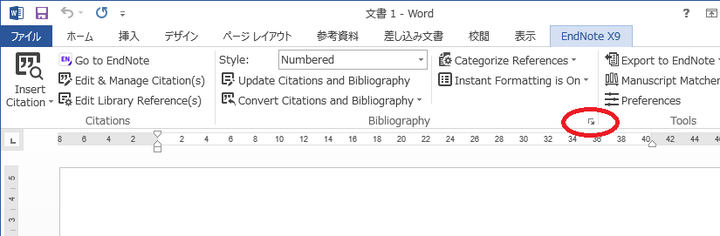
(Macintosh:Word 2016 以降:EndNote X9 以降の場合)Word 上の [EndNote 〇] のメニュー内の [Configure Bibliography] をクリック
(Macintosh:Word 2016 以降:EndNote X8 以前の場合)Word 上の [EndNote 〇] のメニュー内の [Bibliography] → [Configure Bibliography] をクリック
(Macintosh:Word 2011 以前の場合)Word メニューバーの [ツール] → [EndNote 〇] → [Configure Bibliography] を選択
※説明文中の "〇" には EndNote のバージョンが入ります。 -
出現した画面の [Temporary citation delmiters] の欄に入力されている記号が
一時引用のときに文献情報を囲む記号です。(始点・終点となる記号をそれぞれ設定可能)
ここで Word に入力することのない記号に設定すると、引用文献と関係ないところを引用箇所と誤認することはなくなります。
入力例:括弧を二重にする=左側の入力欄(始点)に {{ を入力
右側の入力欄(終点)に }} を入力 -
[OK] をクリックし、変更を保存
※あらためて [EndNote Select Matching Reference] 画面が表示された場合は画面下方の [Ignore All] を選択してください。
以上の操作で、今後一時引用の形が変更になります。
※入力例の場合、 {{著者名, 年号 #番号}} となります。
参考:一時引用とは
EndNote から Word に正常な方法で引用挿入すると、下記のような表記で文字情報が Word に出力されます。(デフォルトの設定の場合)
{著者名, 年号 #番号}
※自動フォーマット化(Instant Formatting)をオンにしていると、上記表記を視認するより速く引用表記(引用番号など)に変換される場合もあります。
上記は一時引用と呼ばれる状態で、EndNote が Word 文章中のどこに、EndNote ライブラリ内のどの文献情報を引用挿入するかをマーキングしている状態です。故に、上記は引用挿入する論文の第一著者名、発行年の情報が記載されているはずです。
("#番号" は EndNote が文献情報を取り込んだときに独自に付与している通し番号(Record Number)です。「何番目にライブラリに登録された文献」と言い換えることができます。第一著者名と発行年だけで文献を特定できる場合は参照しない場合があります。)
以上




